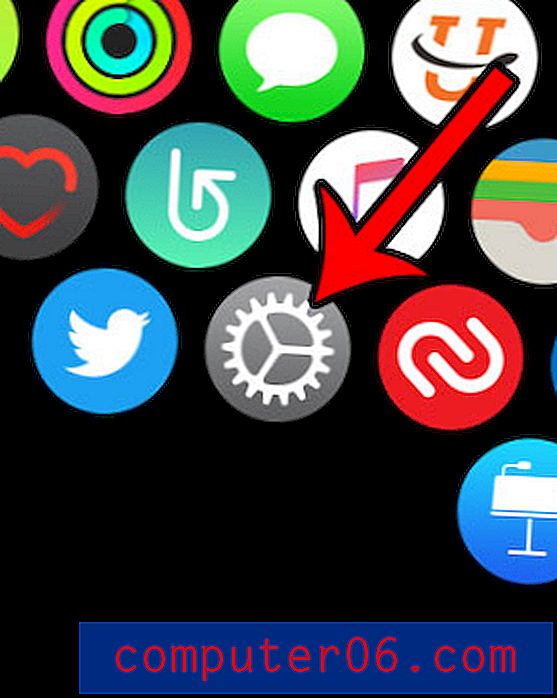Come rendere tutte le righe della stessa altezza in Excel 2010
Potresti già sapere che puoi modificare l'altezza di una riga in Microsoft Excel 2010, ma può essere noioso quando è necessario modificare l'altezza di ogni riga nel foglio di calcolo. Fortunatamente se stai facendo ogni fila della stessa altezza, c'è un modo molto più veloce per farlo.
La nostra guida di seguito ti mostrerà come selezionare l'intero foglio di calcolo, quindi modificare contemporaneamente l'altezza di ogni riga in modo che abbiano la stessa altezza. Ciò funzionerà indipendentemente dal fatto che le righe abbiano già la stessa altezza o che ogni riga abbia un'altezza diversa.
Impostare Tutte le righe su un'altezza in Excel 2010
Un'altra opzione per modificare automaticamente l'altezza di ogni riga è utilizzare l'opzione Altezza riga di adattamento automatico . Questo articolo è stato scritto per Excel 2013, ma le istruzioni sono le stesse per Excel 2010. L'uso dell'opzione Adatta altezza riga ridimensionerà automaticamente le righe in base ai dati in esse contenuti. Questa è un'opzione più preferibile quando si dispone di righe che contengono diverse altezze di dati.
Passaggio 1: apri il foglio di calcolo in Excel 2010.
Passaggio 2: fai clic sul pulsante nell'angolo in alto a sinistra del foglio di calcolo, tra 1 e A, per selezionare tutte le righe e le colonne nel foglio di calcolo. È il pulsante indicato nell'immagine qui sotto. Se desideri modificare l'altezza solo per alcune delle tue righe, dovrai invece selezionare quei numeri di riga sul lato sinistro del foglio di calcolo.

Passaggio 3: fare clic con il pulsante destro del mouse su una delle righe selezionate, quindi selezionare l'opzione Altezza riga .
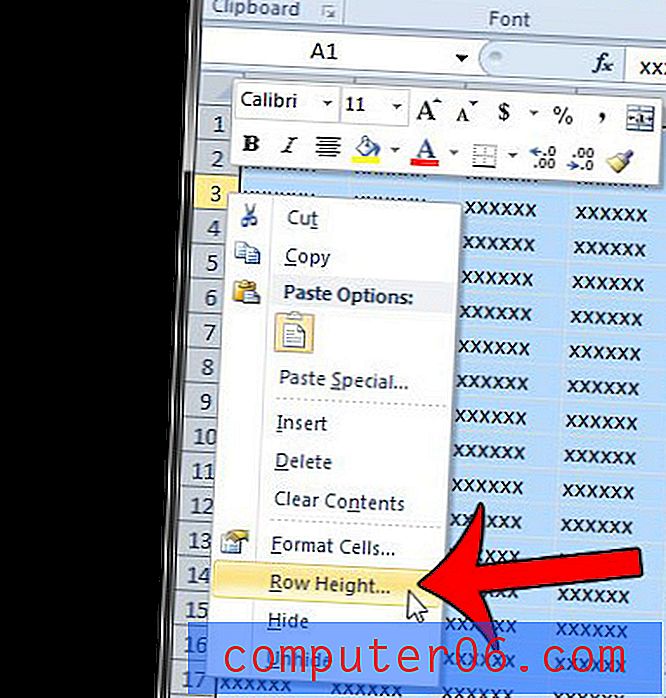
Passaggio 4: immettere il valore dell'altezza della riga desiderata nel campo, quindi fare clic sul pulsante OK . Si noti che l'unità di misura per l'altezza della fila è in punti, un'unità di misura sconosciuta per molte persone, quindi potrebbe essere necessario provare alcune dimensioni diverse fino a trovare quella adatta alle proprie esigenze.
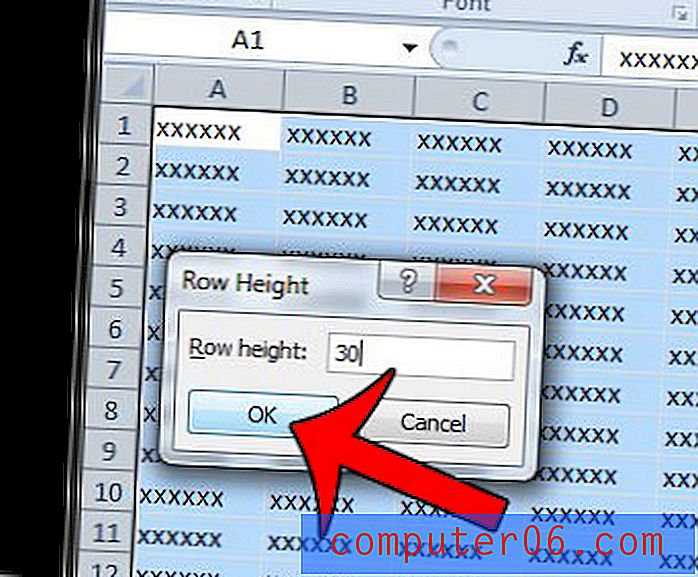
Il tuo foglio di calcolo contiene molti formati indesiderati e preferiresti iniziare con una lavagna pulita? Questa guida ti mostrerà come cancellare la formattazione delle celle in Excel 2010.